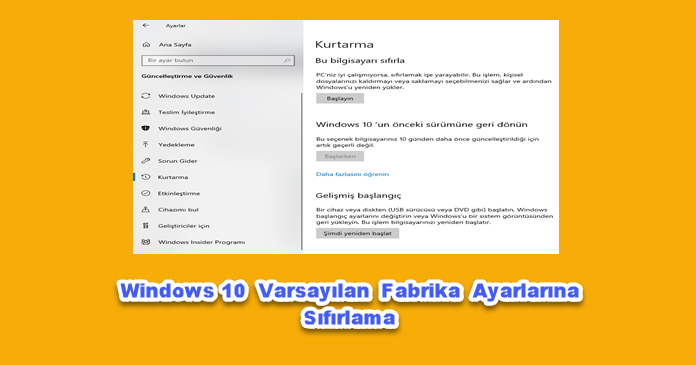Microsoft şirketinin Windows işletim sistemi dünyada en çok kullanılana ve en popüler işletim sistemi olsa da zaman içinde, kullandıkça hataları olmaktadır. Windows’u kullandıkça aygıt gecikmeleri, fazla ısınma gibi etkenleri yazabiliriz. Bu sorunlar Windows sistem içinden müdahale edip genelde çözülebiliyor. Her kullanıcı sorunların üstesinden gelemeyebilir. Bu nedenle Windows 10 fabrika ayarlarına sıfırlama gerekir.
Bu yazıda her kullanıcın Windows 10 işletim sistemini nasıl sıfırlanacağını dair en iyi yöntemleri yazacağım.
Windows 10’u Varsayılan Fabrika Ayarlarına Sıfırlama
Windows 10 sıfırlama işlemine başlamadan gerekli gördüğünüz dosya ve belgelerinizi bir yedeğini mutlaka alın. Fakat sıfırlama işleminde önemli bilgilerinizi silinip silinmeyeceği seçeneği size tercih olarak verilecektir.
Windows 10 Fabrika Sıfırlama Sıralaması:
Windows ekranın sol köşesindeki Başlat simgesine tıklayın. Buradan Ayarlar simgesini seçin.
Bu ekranda Güncelleştirme ve Güvenlik seçelim.
Ekranın sol tarafından Kurtarma seçin.
Ekranın bu sefer sağ tarafından bu bilgisayarı sıfırla
kısmının altından Başlayın tıklayın.
Şimdi karşımıza açılan ekranda bize iki seçenek sunar. Dosyalarımı Sakla seçeneğini seçerseniz bilgisayarındaki tüm bilgileriniz kalır.
Her şeyi Kaldır seçeneğini seçerseniz tüm bilgileriniz kaldırılır, silinir.
Ben ilk seçenek Dosyalarımı Sakla seçiyorum.
Hazırlanıyor ekranı gelir bu işlem biraz uzun sürebilir. Bu işlemde dosyalarımız olduğu gibi yerinde kalır. Kurmuş olduğumuz programlar kaldırılacaktır.
Gerekli şeyler hazırlanıyor ekranı gelir.
Burada tüm dosyalarınız olduğu gibi kalır. Kurduğunuz program kaldırılacaktır.
Her şey hazır. Bilgisayarınız fişten çıkartmamasını sağlayın. Uyarısı gelir.
Sağ altta Sıfırla butonuna tıklayın. Sıfırlamaya başlayacaktır. Bilgisayarınızın donanım ve sakladığınız dosya büyüklüğüne göre işlem uzun yada kısa sürebilir.
Windows bilgisayarınız yeniden başlayacaktır. Karşınıza Devam Et kısmını seçelim. Artık bilgisayarınızın performansı eskisinden daha iyi olacaktır.
Windows 10 Cmd ile Sıfırlama:
Windows 10 komut ekranında sıfırlama imkanımız yoktur. Komut istemi sıfırlama işlemi yapacağımız seçenek ile sistem kurtarma sayfasını açar. Windows’u cmd’den sıfırlamak için aşağıdaki adımları sırasıyla yapalım.
Windows simgesine sağ tıklayın. Ara kısmını açalım. Arama kısmına komut yazalım. Açılan ekranın sağ tarafında Yönetici olarak çalıştır üzerine tıklayın.
Açılan komut ekranına systemreset komutunu yazıp enter tuşuna basalım. Bu işlem bizi; Dosyalarımı Sakla ve Her şeyi Kaldır ekranına getirir. Artık burada kendinize uygun seçeneği seçebilirsiniz.